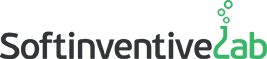-
Публикации
66 -
Зарегистрирован
-
Посещение
Илья's Achievements
Contributor (5/14)
-
-
Rare
-
-
Rare
-
Recent Badges
-

При сканировании вылезает ошибка
Илья ответил в тему пользователя timorese в Total Software Deployment
Основной лог-файл расположен в C:\ProgramData\Total Software Deployment -

При сканировании вылезает ошибка
Илья ответил в тему пользователя timorese в Total Software Deployment
К сожалению, не всегда администраторская учётная запись может гарантировать полное подключение. Главные требования для успешного подключения это доступ к указанным ресурсам и открытые порты 139, 445. -

При сканировании вылезает ошибка
Илья ответил в тему пользователя timorese в Total Software Deployment
Здравствуйте. По всей вероятности, учётная запись, которая используется для сканирвоания и подключения к удалённым устройствам не имеет достаточно прав или привелегий для выполнения данной операции. Убедитесь, что используемая учётная запись имеет достаточно прав и с её помощью можно подключиться к ресурсам ipc$ и admin$ Вы можете выполнить следующую проверку: Используя тот же логин/пароль как указываете в программе: - Попробуйте открыть в Проводнике папку \\computername\admin$ или \\ip_address\admin$ (Те же действия и с ipc$) - Попробуйте получить доступ к удалённому компьютеру через services.msc (Действие - Подключиться к другому компьютеру). -
В устройстве под IP 192.168.229.36 отчёт должен показать в графе Ошибка её указание. В остальных устройствах, к сожалению, не всегда возможно отобразить подобные данные.
-
Скачайте прикреплённый шаблон конструктора отчёта из предыдущего сообщения ранее и примените его. Программа построит необходимый отчёт.
-
Здравствуйте. Ошибка на скриншоте может возникнуть из-за неисправности в сети. Попробуйте очистить кэш DNS и повторите сканирование. Убедитесь, что опция Статического IP адреса была активна или отключена, в Свойствах сетевого хранилища, согласно настроек вашей сети. Также можно зименить настройки Обработки динамических IP-адресов в меню Настройки - Общие, секция Сетевые настройки. Касаемо отчёта по ошибкам, прикрепляем шаблон отчёта, который может помочь вам. Скопируйте шаблон в C:\ProgramData\Total Network Inventory\Templates и в режиме табличных отчётов постройте отчёт по указанному шаблону. Это должно помочь. Добавьте условия, если необходимо. Hardware.table-template
-
Вы не развернёте резидентный агент из программы поскольку это будет равносильно обычному сканированию. Только в случае обычного сканирования TNI отправляет файл tniwinagent по сети через SMB, а агент собирает данные, отправляет и удаляется, а в случае с разворачиванием резидентного агента файл tniwinagent и его настройки остаются на удалённом устройстве. Но и там и там передача агента идёт по SMB. Поскольку есть проблема что доступ по SMB закрыт или отвергается, то необходимо выполнить настройку резидентного агента в самой программе, а затем выполнить его экспорт на флешку, перенести на удалённые ПК и там в ручном режиме запустить. После этого агент будет использовать все данные, что идут в конфигурационном файле с ним. Мы выпустили обновление программы, в котором увеличили возможности передачи данных, это должно помочь в отправке данных агентом, поскольку у вас с передачей файлов по сети через SMB имеются проблемы.
-
Зравствуйте. Для сканирования через SMB убедитесь, что на всех ПК порты 139 и 445 открыты, а также "Общий доступ к файлам и принтерам" в брандмауэре Windows включён. Далее, поскольку сеть не доменная, то попробуйте выполнить рекомендации, описанные по ссылке. Иногда возникают ситуации, что создание отдельной администраторской учётной записи на не доменных ПК может не помочь, тогда необходимо для каждого устройства в Сканере задавать свои уже имеющиеся учётные администраторские данные, что существуют на каждом компьютере отдельно. Зачастую, сеть, находящуюся не в домене сложнее сканировать в виду персональных ограничений и разных настроек на каждом ПК. Поэтому наиболее надёжным способом будет настройка и разворачивание резидентных агентов на подобных ПК. Настройка и разворачивание агентов потребует времени, но будет надёжным и полным способом сбора информации, и не потребует создания отдельных администраторских учетных записей на каждом ПК.
-

Ошибка при генерации табличного отчета
Илья ответил в тему пользователя Andrey K в Total Network Inventory
Вы можете поставить последнюю версию программы на отдельный ПК и выполнить проверку отдельно, не трогая текущий основной модуль. При установке, программа имеет пробную лицензию на 50 устройств, поэтому ввод текущей лицензии не потребуется. Все исправления и улучшения выполняются только с выходом новых версий программы, поэтому в данном случае рекомендуем рассмотреть приобретение обновления вашей текущей лицензии. -

Ошибка при генерации табличного отчета
Илья ответил в тему пользователя Andrey K в Total Network Inventory
Здравствуйте. Попробуйте скачать последнюю версию программы и выполнить те же действия в качестве эксперимента. Будут ли падения повторяться? -
Поскольку 80 порт считается наиболее уязвимым, то при попытке подключится к нему, считать данные, снять информацию и тд. множество антивирусных программ либо сама система безопасности Windows может выполнять блокировку данных или блокировку подключения. В данном случае, в TNI никак не возможно увидеть уведомлений об этом или же получить информацию о причине отсутствия скриншота. Вы можете попробовать в качестве эксперимента отключить антивирус и повторно выполнить сканирование для снятия скриншота. Но если результат будет негативный, то попробуйте тогда проверить системные сообщения в журнале Windows (для поиска причин или проблем с подключением к 80 порту). Если это не поможет, то к сожалению, мы тут бессильны что-либо сделать. Функционал очень сильно уязвим и более того вызывает падения и зависания программы, поэтому его дальнейшая разработка прекращена.
-
Здравствуйте, Мы деактивировали данную возможность, поскольку данный функционал является не безопасным (содержит уязвимости) и вызывает ошибки и падения программы. Вы можете включить эту опцию, зажав ALT и затем перейти в Настройки. В секции Сканер внизу поставьте галочку на требуемой опции. Но учтите, что данные действия вы выполняете на свой страх и риск.
-

Нет открытых портов для поддерживаемых протоколов; SNMP: Неправильное сообщество или SNMP недоступно
Илья ответил в тему пользователя Gabit в Total Network Inventory
Здравствуйте, Для выполнения сканирования TNI использует различные сетевые протоколы. Но для подключения к устройствам необходимо удостовериться, что порты 139, 455 (для SMB) и 22 (для SSH) открыты. Убедитесь, что названия сообществ в Сканере для SNMP устройств было указано верно, для того чтобы программа могла подключится и собрать с данных устройств информацию. Имена сообществ и их доступность вы можете проверить на самих SNMP устройствах в их настройках. Также требуется активировать исключение "Общий доступ к файлам и принтерам" в Брандмауэре Windows или открыть порт TCP 445 в других фаерволах. При сканировании важно правильно выставить логины с административными правами для каждого устройства в сети. Выполнив данные требования, TNI сможет сделать подключение к устройствам и собрать данные. -
В таком случае вам необходимо провести дополнительные действия для локальных администраторов, чтоб можно было таким способом сканировать компьютеры, не входящие в домен. Пожалуйста выполните доп. шаги и внесите изменения в реестр, согласно инструкции в пункте Компьютеры не входят в домен и имеют настройки по умолчанию.